
第十七步
接着为瓶子添加光泽和反光效果。首先使用钢笔工具,创建如下图1所示路径,接下来右击图层,在下拉菜单中选择“取得选区”,然后使用油漆桶为选区填色#ffffff,如下图2.最后降图层的不透明度为12%,如下图3.
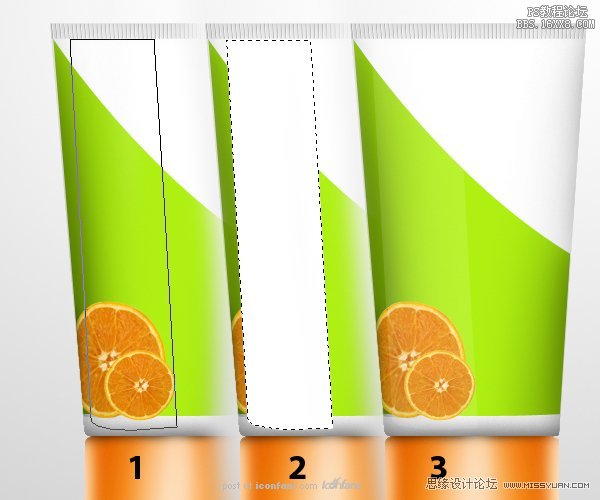
第十八步
我们来使用钢笔工具,创建如下图1所示的路径。然后选中笔刷工具,参数设置如下图2所示:直径-10px、硬度-0%。最后降低图层的不透明度为20%,如下图3.
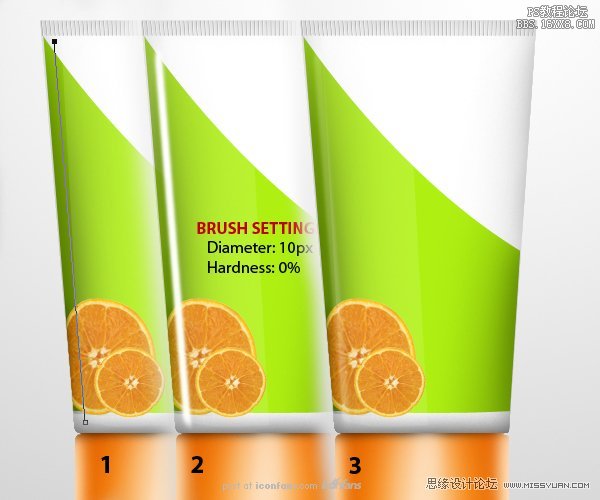
第十九步
接下来我们添加商标。选中文字工具,字体选择“Myriad Pro ”,字体样式“bold”,输入你喜欢的品牌名称。
在本例中我输入文字“Sonsilk”如下图1.然后来到文字设置面板,更改字间距为:-80,这样做可以减少字母之间的间隔,如下图2.接下来右击图层“sonsilk”在下拉菜单中选择“栅格化图层”,现在文字就可以作为图形直接进行编辑了。我决定为品牌文字适当增加样式,所以我使用矩形工具选中并删除了字母s上下两侧的拐角部分,如下图3.然后再次选择"矩形选择工具",我准备为字母s做扩展,如下图4.最终效果如下图5.正如你所看到的,我把字母“i”上方的圆点,换成了两个波浪形状。
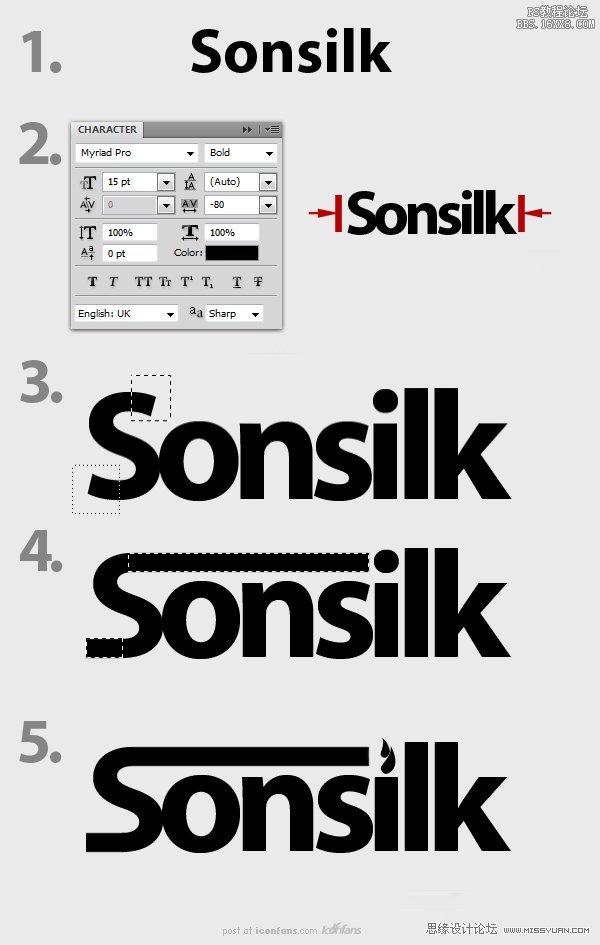
第二十步
使用钢笔工具取得如下选区,然后选中笔刷工具,使用中等大小的柔角笔刷为选区着色,颜色如下:
从#272727到#000000


原图下面开始我们的一图五抠教程,第一种抠图方法会讲的比较细致,之后的四种方法有些与第一种相同,所以会讲解的比较简单。PS抠图方法一1、

有时候为了设计需要,我们要手动制作出公章的效果(当然不是为了干违法乱纪的事哈),例如做出一个下面这样的效果:那么我们是怎么用Photo

本篇教程将教大家如何抠出与背景颜色相近且还带反光的头发,可以说是有一定的难度与技巧。相信大家学会这篇抠头发教程后,就没有抠不出的毛发图

九宫格原本是指一种数字游戏,但现在大家第一反映估计是多张照片的拼接,例如微信微博发多张照片的时候就会自动帮我们排列成九宫格形式。这种九

作者合成的非常细腻,很多细节的处理都值得借鉴,如水面倒影的处理部分,作者先制作好水波纹理,然后把倒影部分用置换和动感模糊滤镜特殊处理,
手机访问:M.PSDEE.COM/电脑访问:WWW.PSDEE.COM